Isi kandungan
Jawapan Pantas Anda:
Untuk melihat bilangan video yang ada pada saluran YouTube, anda perlu membuka YouTube daripada penyemak imbas web dengan menuju ke www.youtube.com.
Kemudian anda perlu masuk ke halaman saluran. Untuk masuk ke halaman saluran, anda boleh sama ada mengklik pada mana-mana videonya daripada Halaman Utama anda dan kemudian tatal ke bawah dari skrin video untuk mengklik pada nama saluran untuk membuka halaman saluran.
Walau bagaimanapun, anda juga boleh terus mencari saluran pada kotak carian, dan kemudian daripada hasil carian, klik pada saluran untuk masuk ke halaman saluran.
Anda perlu masuk ke VIDEO bahagian saluran dan kemudian klik pada pilihan MAIN SEMUA di sebelah Muat Naik .
Ia akan mula memainkan senarai main yang mengandungi semua video pada saluran .
Anda akan dapat melihat senarai main pada bar sisi kanan skrin YouTube.
Di bahagian atas senarai main, anda akan menemui nama saluran dan betul-betul di bawahnya , ia akan memaparkan nombor dalam pecahan.
Penyebut membayangkan jumlah bilangan video pada saluran. Contohnya: 1/ 850. Di sini 850 ialah jumlah bilangan video yang ada pada saluran itu.
Cara Melihat Jumlah Video Yang Dimiliki Saluran YouTube:
Ikuti langkah di bawah untuk melihat:
Langkah 1: Buka YouTube daripada penyemak imbas web pada komputer riba
Jika anda cuba mencari berapa banyak video yang telah dimuat naik oleh saluran sehingga kini yang boleh anda lakukanitu pun. Untuk kaedah ini, anda perlu menggunakan PC anda untuk membuka YouTube.
Untuk membuka YouTube, anda perlu pergi ke www.youtube.com dan anda akan dibawa ke halaman utama YouTube.
Pada skrin, anda akan dapat melihat sebelah kiri bar sisi yang mempunyai nama semua bahagian YouTube yang berbeza dan pada bahagian skrin yang lebih besar, anda akan dapat melihat semua video yang dipaparkan untuk anda tonton.
Seperti yang kita tahu, di media sosial , untuk mengembangkan saluran anda, anda perlu mengekalkan konsistensi dan itu hanya boleh dicapai dengan memuat naik kandungan berkualiti yang kerap.
Langkah 2: Pergi ke halaman saluran
Dari skrin utama, anda perlu pergi ke halaman saluran yang jumlah video yang anda ingin lihat. Oleh itu, anda perlu mencari saluran pada bar carian yang dipaparkan di bahagian atas halaman YouTube.
Oleh itu, jika nama saluran itu ABCD123, kemudian masukkannya dalam kotak carian dan klik pada carian butang. Daripada hasilnya, klik pada saluran untuk membuka halamannya.

Walaupun video daripada saluran tertentu itu muncul di halaman utama suapan, anda perlu mengklik pada video untuk memainkannya . Kemudian tatal ke bawah dari skrin video dan anda akan dapat melihat nama saluran di bawah video. Klik pada nama saluran untuk masuk ke halaman saluran.
Langkah 3: VIDEO > MAIN SEMUA
Selepas anda masuk ke halaman saluran, anda akan berada di Laman Utama bahagian saluran. Di bawah nama saluran, anda akan dapat melihat rangkaian pilihan dipaparkan sebelah menyebelah. Di sebelah HOME, anda akan mendapat pilihan VIDEO .

Anda perlu mengklik pada pilihan kedua iaitu VIDEOS untuk memasuki bahagian video saluran. Dalam bahagian video, anda akan dipaparkan dengan semua video yang telah dimuat naik pada platform YouTube daripada saluran tertentu itu.
Lihat juga: Cara Menyembunyikan Sembang Dalam Messenger
Tepat di bawah rangkaian pilihan, anda akan menemui Pilihan Muat naik dan di sebelahnya, anda akan dapat melihat pilihan MAIN SEMUA . Untuk kaedah ini, anda perlu mengklik pada butang MAIN SEMUA .
Langkah 4: Lihat jumlah bilangan video
Kemudian selepas anda mengklik pada PLAY Butang SEMUA, ia akan membawa anda ke halaman seterusnya di mana mereka akan mula memainkan video satu demi satu dalam senarai main.
Pada bar sisi kanan halaman, anda akan dapat melihat senarai main dengan nama saluran di bahagian atas senarai. Di bawah nama saluran, ia akan memaparkan nombor dalam pecahan, contohnya, 1/450.
Oleh itu ia menandakan bahawa saluran itu mempunyai 450 video yang mana 1 daripadanya sedang dimainkan. Oleh itu, senarai main yang sedang dimainkan mempunyai semua video saluran yang disertakan di dalamnya.

Pengguna YouTube yang berjaya di seluruh dunia mempunyai beribu-ribu video pada saluran mereka. Jumlah bilangan video pada saluran membantu dalam mendapatkan aidea kasar tentang berapa banyak usaha yang diperlukan untuk mencapai kedudukan tertentu pada platform Youtube.
Cara Melihat semua Video di Saluran YouTube:
Berikut ialah empat kaedah berbeza yang boleh anda ikuti untuk melihat jumlah bilangan video di saluran YouTube.
Kaedah 1: Dari senarai main PLAY ALL
🔴 Langkah Untuk Diikuti:
Langkah 1: Anda perlu membuka YouTube daripada penyemak imbas web pada PC anda.
Langkah 2: Log masuk ke profil YouTube anda, jika anda belum log masuk .
Langkah 3: Seterusnya, anda perlu pergi ke halaman saluran anda.
Langkah 4: Kemudian dari penjuru kanan sebelah atas, klik pada ikon gambar profil anda dan kemudian ia akan memaparkan senarai pilihan.
Lihat juga: Mengapa Saya Tidak Dapat Melihat Siapa yang Melihat Cerita Saya Di Facebook
Langkah 5: Anda perlu mengklik pada pilihan pertama Saluran Anda .

Langkah 6: Anda akan dibawa ke saluran anda, klik pada VIDEO untuk masuk ke bahagian Video dan kemudian klik pada Main Semua.

Pada bar sisi kanan, anda akan dapat melihat jumlah bilangan video yang anda ada pada saluran anda dengan melihat nombor yang dipaparkan di atas senarai main. Ia dipaparkan dalam bentuk pecahan.
Penyebut pecahan menandakan jumlah bilangan video pada saluran anda.


Ia termasuk video awam dan peribadi saluran anda.
Kaedah 2 : Daripada Pustaka
🔴 Langkah-Langkah Yang Perlu Diikuti:
Langkah 1: Buka YouTube daripada penyemak imbas web danlog masuk ke akaun YouTube anda.
Langkah 2: Di penjuru kiri sebelah atas skrin, anda akan dapat melihat ikon Youtube. Hanya bersebelahan dengan ikon YouTube, anda akan dapat melihat ikon tiga baris.


Langkah 3: Anda perlu mengklik pada tiga baris. ikon dan ia akan memaparkan senarai pilihan.

Langkah 4: Senarai mempunyai beberapa pilihan padanya. Anda perlu pergi untuk pilihan keempat. Oleh itu, klik pada Perpustakaan daripada senarai dan anda akan dibawa ke Pustaka saluran YouTube anda.

Langkah 5: Pada bar sisi kanan daripada pustaka, anda akan dapat melihat nama saluran anda. Di bawahnya, terdapat pilihan Muat Naik . Di sebelah Muat Naik , ia akan memaparkan nombor. Ini ialah jumlah keseluruhan video yang anda ada pada saluran anda. Ia hanya termasuk video awam pada saluran anda.

Kaedah 3: Daripada aplikasi YouTube pada telefon anda
Kaedah ini boleh membantu anda mencari jumlah bilangan video pada mana-mana saluran di YouTube.
Langkah 1: Anda perlu menggunakan telefon mudah alih anda untuk melakukan kaedah ini.
Langkah 2: Buka aplikasi YouTube pada mudah alih anda. Pastikan aplikasi dikemas kini, tetapi jika tidak, kemas kini dan mulakan dengan kaedah.
Langkah 3: Seterusnya, dalam bar carian atas aplikasi, anda akan perlu memasukkan nama saluran yang jumlah bilangan video yang anda ingin ketahui dan kemudiancarinya.

Langkah 4: Pada senarai hasil, anda akan dapat melihat nama saluran. Di bawah nama saluran, anda akan menemui jumlah bilangan pelanggan saluran tertentu.

Langkah 5: Bersebelahan dengan jumlah pelanggan, ia akan menunjukkan kepada anda jumlah bilangan video yang ada pada saluran itu.

Kaedah 4: Dari tarikh anda di YouTube
Langkah 1: Ini adalah cara lain untuk mengetahui anda jumlah kiraan video saluran. Kaedah ini boleh membantu anda mengetahui jumlah bilangan video serta bilangan video peribadi dan awam secara berasingan.
Langkah 2: Ia juga boleh memberitahu anda jumlah senarai main yang anda miliki pada saluran anda.
Langkah 3: Untuk memulakan kaedah ini, anda perlu membuka YouTube daripada penyemak imbas web dengan menuju ke www.youtube.com dan kemudian anda perlu log masuk ke akaun YouTube anda.
Langkah 4: Seterusnya, dari halaman utama, anda perlu mengklik pada ikon gambar profil yang berada di penjuru kanan sebelah atas skrin.

Langkah 5: Kemudian daripada senarai pilihan, anda perlu mengklik pada pilihan Data anda dalam YouTube.
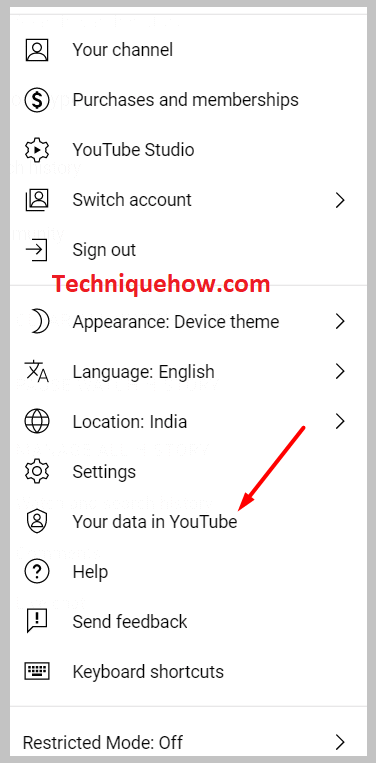
Langkah 6: Pada halaman seterusnya, anda akan dapat melihat Papan pemuka YouTube anda.

Langkah 7: Di bawah papan pemuka YouTube Anda, anda akan dapat melihat jumlah bilangan video yang anda ada pada saluran anda. Bersama-sama dengan itu, anda juga akan menemui jumlah bilangansenarai main, peribadi serta bilangan video awam juga.
Intinya:
Terdapat cara berbeza untuk mengetahui jumlah bilangan video saluran YouTube mempunyai. Ia boleh dilihat menggunakan empat kaedah yang berbeza. Daripada senarai main Main Semua , anda akan dapat melihat jumlah bilangan video yang termasuk video awam dan juga video peribadi. Tetapi daripada Perpustakaan saluran, anda akan dapat melihat jumlah bilangan video awam pada saluran anda sahaja.
